Verfolgen Sie Ihre Periode mit Zyklus-Tracking
Mit iOS 13 und watchOS 6 oder höher ist es einfach, Ihren Menstruationszyklus zu verfolgen, damit Sie sich ein besseres Bild von Ihrer Gesundheit machen können.

![]()
Sie können Ihren Menstruationszyklus in der Health-App auf Ihrem iPhone oder in der Zyklus-Tracking-App auf Ihrer Apple Watch verfolgen. Und Sie können Benachrichtigungen aktivieren, um Sie zu informieren, wenn Ihre nächste Periode oder Ihr fruchtbares Fenster naht.
Die Cycle-Tracking-App ist Teil von watchOS 6. watchOS 6 ist kompatibel mit Apple Watch Series 1 und höher. Für das Upgrade auf watchOS 6 ist ein iPhone 6s oder höher mit iOS 13 oder höher erforderlich.
So richten Sie das Zyklus-Tracking ein
- Öffnen Sie auf Ihrem iPhone die Health-App und tippen Sie auf die Registerkarte Durchsuchen.
- Tippen Sie auf Zyklusverfolgung.
- Tippen Sie auf Erste Schritte und befolgen Sie dann die Schritte auf dem Bildschirm.

![]()
So tracken Sie Ihren Zyklus
- Öffnen Sie auf Ihrem iPhone die Health-App und tippen Sie auf die Registerkarte Durchsuchen.
- Tippen Sie auf Zyklusverfolgung.
- Wische zum richtigen Tag und tippe dann auf das Oval, um deine Periode zu protokollieren.
- Um weitere Informationen hinzuzufügen, scrollen Sie nach unten und tippen Sie auf eine Kategorie, nehmen Sie eine Änderung vor und tippen Sie dann auf Fertig. Sie können Symptome, Schmierblutungen, Basaltemperatur und mehr verfolgen.
Um deinen Zyklus von deiner Apple Watch aus zu verfolgen, öffne die Zyklus-Tracking-App, wische zum richtigen Datum und tippe dann auf das Oval, um deine Periode aufzuzeichnen.

Zyklusfaktoren hinzufügen
Sie können auch Faktoren hinzufügen, die den Zeitpunkt und die Länge Ihres Zyklus beeinflussen können, wie z. B. eine Schwangerschaft.
- Öffnen Sie auf Ihrem iPhone die Health-App und tippen Sie auf die Registerkarte Durchsuchen.
- Tippen Sie auf Zyklusverfolgung.
- Tippen Sie im Abschnitt Zyklusprotokoll neben Faktoren auf Einrichten.
- Wählen Sie Schwanger, Stillzeit, Verwendung von Verhütungsmitteln oder Keines davon.
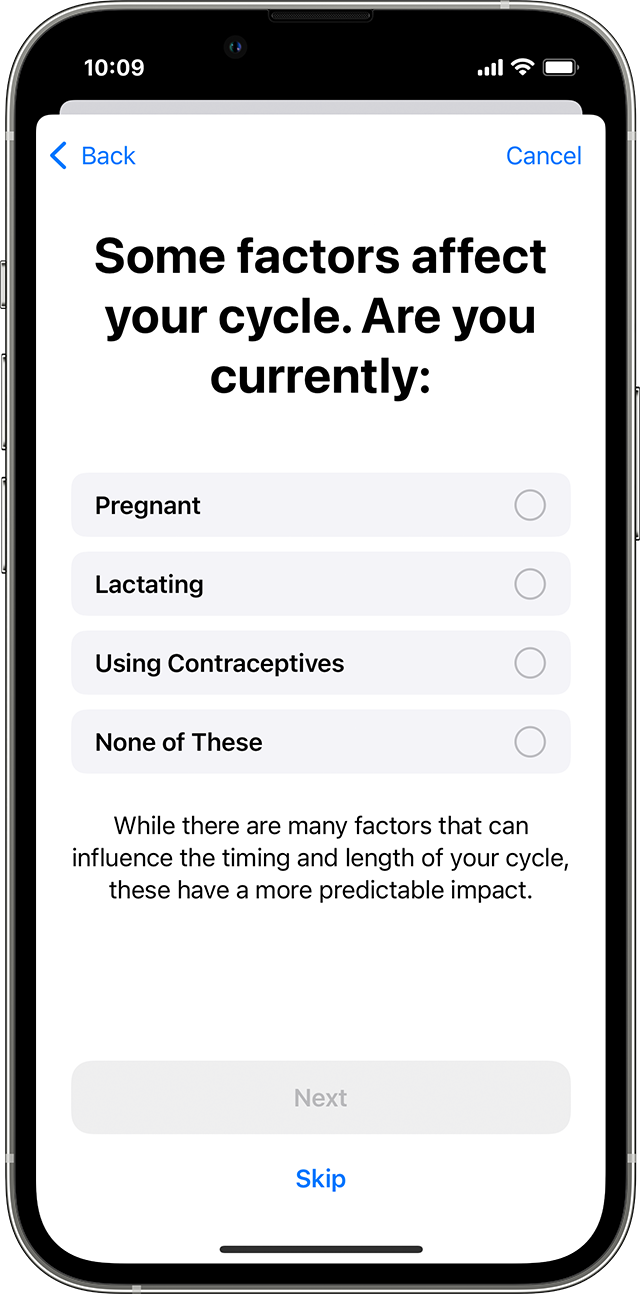
- Geben Sie ein Startdatum für den Faktor ein und tippen Sie auf Fertig.
Wenn ein Faktor falsch hinzugefügt wurde, tippen Sie auf den Faktor und dann auf Faktor löschen, um ihn zu entfernen.
Um einen Faktor zu beenden, tippen Sie auf den Faktor und dann auf Beendet. Geben Sie ein Enddatum ein und tippen Sie auf Fertig. Sie können auf Alle Faktoren anzeigen tippen, um einen Verlauf Ihrer vorherigen Faktoren anzuzeigen.

Was die Farben bedeuten
Wenn Sie die Health-App oder die Zyklus-Tracking-App öffnen, können Sie Ihre Periode oder Ihr fruchtbares Fenster auf einen Blick überprüfen. Das bedeuten die Symbole und Farben in der App.

![]()
Ein hellblaues Oval markiert Ihr vorhergesagtes Fruchtbarkeitsfenster von sechs Tagen.
![]()
Rote Streifen auf einem Kreis markieren das voraussichtliche Auftreten Ihrer Periode.

![]()
Durchgehende rote Kreise markieren Ihre protokollierten Periodentage.
![]()
Lila Punkte markieren Tage, an denen Sie Informationen protokolliert haben.



So überprüfen Sie das Datum für Ihre nächste und letzte Periode
- Öffnen Sie auf Ihrem iPhone die Health-App und tippen Sie auf die Registerkarte Durchsuchen.
- Tippen Sie auf Zyklusverfolgung.
- Scrollen Sie zu Vorhersagen, um zu sehen, wann Ihre nächste Periode wahrscheinlich beginnt. Wenn die Schätzung nicht angezeigt wird, tippen Sie neben Vorhersagen auf Alle anzeigen.
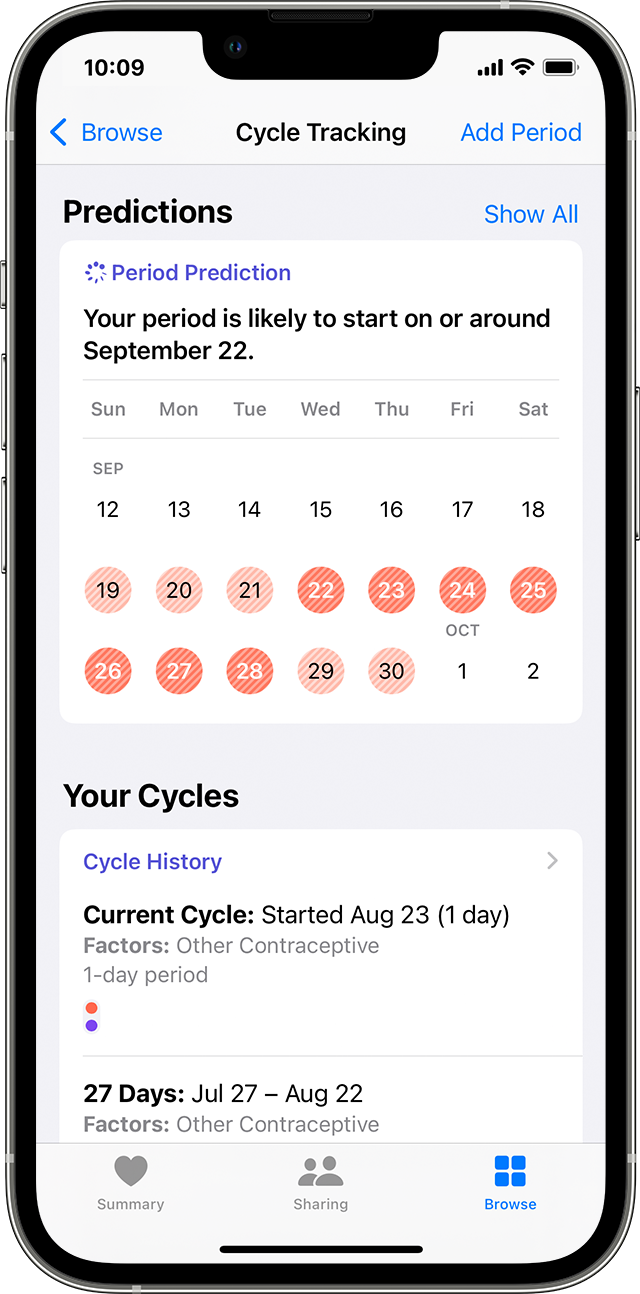
- Scrollen Sie zu Zusammenfassung, um das Datum Ihrer letzten Menstruation und Ihre typische Zykluslänge anzuzeigen.
Um die Daten von deiner Apple Watch aus zu überprüfen, öffne die Zyklus-Tracking-App und scrolle dann nach unten zu Periodenvorhersage oder letzte Menstruation.

So legen Sie Benachrichtigungen zur Perioden- und Fruchtbarkeitsüberwachung und Vorhersagedaten fest
- Öffnen Sie auf Ihrem iPhone die Health-App und tippen Sie auf die Registerkarte Durchsuchen.
- Tippen Sie auf Zyklusverfolgung.
- Scrollen Sie nach unten und tippen Sie auf Optionen.
- Wählen Sie Periodenvorhersage und Periodenbenachrichtigung aus. Diese Benachrichtigungen können Sie über den Beginn Ihrer Periode informieren und fragen, ob Ihre Periode abgelaufen ist.
- Wählen Sie Fertilitätsvorhersage und Fertilitätsbenachrichtigung. Diese Benachrichtigungen können Sie darüber informieren, wann Ihr fruchtbares Fenster wahrscheinlich beginnt.
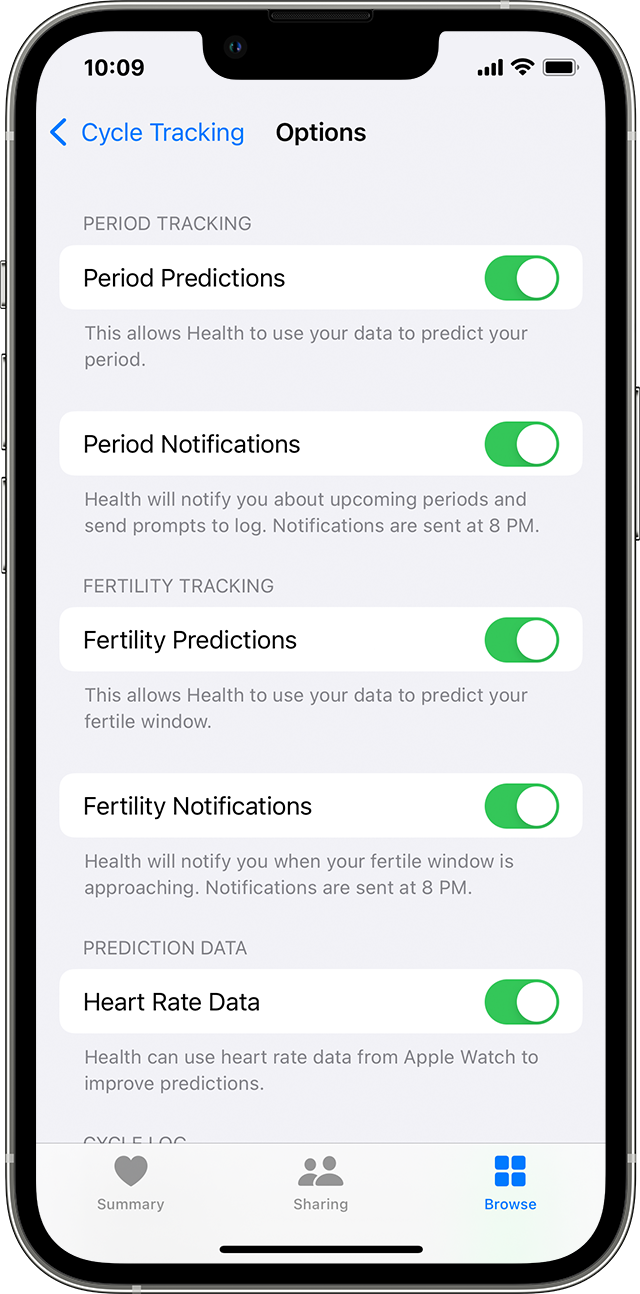
Vorhersagen beginnen, nachdem Sie Ihre letzte Periode in der Cycle-Tracking-App eingegeben haben und basieren auf protokollierten Daten. Wenn Sie eine Periode vor dem voraussichtlichen Beginn protokollieren, erhalten Sie keine Benachrichtigung zur Periodenvorhersage für diesen Zyklus. Benachrichtigungen werden auf Ihrer Apple Watch und Ihrem iPhone angezeigt, je nachdem, was Sie verwenden.

Wie Vorhersagen berechnet werden
Periodenvorhersagen basieren auf Daten, die Sie über Ihre vorherigen Perioden und die Zykluslänge protokolliert haben, einschließlich der Anzahl der Tage, die Ihre Periode normalerweise dauert, und der Länge Ihres typischen Zyklus. Wenn Sie das Zyklus-Tracking einrichten, haben Sie die Möglichkeit, Daten zu Ihrem Zyklusverlauf einzugeben – einschließlich des Tages, an dem Ihre letzte Periode begonnen hat, der typischen Dauer und der Dauer Ihres typischen Zyklus. Sie können diese Daten manuell eingeben oder Daten bestätigen, die sich zuvor in der Health-App aus der Verwendung von Drittanbieter-Apps befanden. Wenn Sie jeden Tag Ihrer Periode protokollieren, können Sie die Vorhersageberechnungen verbessern.
Das fruchtbare Fenster sind die sechs Tage, an denen Sie am wahrscheinlichsten fruchtbar sind, basierend auf Daten, die Sie über Ihre Periode protokolliert haben, oder einem positiven Ovulationstestergebnis. Die fruchtbare Fenstervorhersage basiert auf einer traditionellen Kalendermethode. Das fruchtbare Fenster wird berechnet, indem 13 Tage (die Lutealphase) vom geschätzten Startdatum des nächsten Zyklus abgezogen werden. Wenn Sie ein positives Ovulationstestergebnis eingeben, kann die Vorhersage des fruchtbaren Zeitfensters so angepasst werden, dass der fünfte Tag des fruchtbaren Zeitfensters mit dem ersten positiven Ovulationstestergebnis in einem Zyklus zusammenfällt.

Über Herzfrequenzdaten und -vorhersagen
Zusätzlich zu den Informationen, die Sie für frühere Zeiträume und die Zykluslänge protokolliert haben, kann Health Herzfrequenzdaten von Ihrer Apple Watch verwenden, um Ihre Zyklus-Tracking-Vorhersagen zu verbessern.* Die Verwendung von Herzfrequenzdaten von der Apple Watch zum Verbessern von Vorhersagen ist standardmäßig aktiviert, aber Sie können es jederzeit deaktivieren.
- Öffnen Sie auf Ihrem iPhone die Health-App und tippen Sie auf die Registerkarte Durchsuchen.
- Tippen Sie auf Zyklusverfolgung.
- Scrollen Sie nach unten und tippen Sie auf Optionen.
- Deaktivieren Sie die Herzfrequenzdaten.
*Die Option Herzfrequenzdaten ist nur in bestimmten Ländern oder Regionen verfügbar und Sie müssen eine Apple Watch mit einem iPhone mit iOS 15 oder höher gekoppelt haben.

So blenden Sie die Cycle-Tracking-App aus
Sie können Apps direkt vom Startbildschirm Ihrer Apple Watch entfernen:
- Drücken Sie die Digital Crown , um den Startbildschirm anzuzeigen.
- Berühren und halten Sie die Cycle-Tracking-App, bis das App-Symbol wackelt. Wenn die App nicht wackelt, stellen Sie sicher, dass Sie nicht zu fest drücken.
- Tippen Sie auf die Schaltfläche Löschen
 , und tippen Sie dann auf App löschen. Nicht alle integrierten Apple-Apps können entfernt werden.
, und tippen Sie dann auf App löschen. Nicht alle integrierten Apple-Apps können entfernt werden. - Drücken Sie die Digital Crown, um den Vorgang abzuschließen.
Wenn sich Ihre Apps in der Listenansicht befinden, wischen Sie in der Cycle-Tracking-App nach links und tippen Sie auf das Papierkorbsymbol, um sie zu entfernen.
Erfahren Sie, wie Sie die Cycle-Tracking-App erneut installieren .

Dinge, die Sie wissen sollten
- Die Zyklus-Tracking-App und die vorhergesagten fruchtbaren Tage sollten nicht als eine Form der Geburtenkontrolle verwendet werden.
- Daten aus der Gesundheits- und Zyklusverfolgungs-App sollten nicht verwendet werden, um einen Gesundheitszustand zu diagnostizieren.
- Apps von Drittanbietern, die mit der Health-App funktionieren, können auch mit Cycle Tracking verwendet werden.
Informationen zu Produkten, die nicht von Apple hergestellt wurden, oder zu unabhängigen Websites, die nicht von Apple kontrolliert oder getestet wurden, werden ohne Empfehlung oder Billigung bereitgestellt. Apple übernimmt keine Verantwortung in Bezug auf die Auswahl, Leistung oder Nutzung von Websites oder Produkten von Drittanbietern. Apple gibt keine Zusicherungen hinsichtlich der Genauigkeit oder Zuverlässigkeit von Websites von Drittanbietern ab. Wenden Sie sich an den Anbieter, um weitere Informationen zu erhalten.
No comments:
Post a Comment